
Google Chrome unterstützt DNS über HTTPS (DoH) für mehr Privatsphäre und Sicherheit. Ab Google Chrome 80 ist es standardmäßig weiterhin deaktiviert. Sie können es jedoch mithilfe eines versteckten Flags aktivieren.
Beachten Sie, dass Chrome DoH nur verwendet, wenn Sie für die Verwendung eines DNS-Servers konfiguriert sind, der DNS über HTTPS unterstützt. Möglicherweise müssen Sie Ihren DNS-Server ändern, um ihn nutzen zu können. Google Public DNS, Cloudflare und sogar Comcasts DNS unterstützen dies.
So aktivieren Sie DNS über HTTPS in Chrome
Um DoH in Chrome zu aktivieren, geben Sie zunächst Folgendes ein oder fügen Sie es ein:
chrome: // flags / # dns-over-https
”In die Adressleiste und drücken Sie die Eingabetaste.
Öffnen Sie das Dropdown-Menü rechts neben "Sichere DNS-Suche" und wählen Sie "Aktiviert".
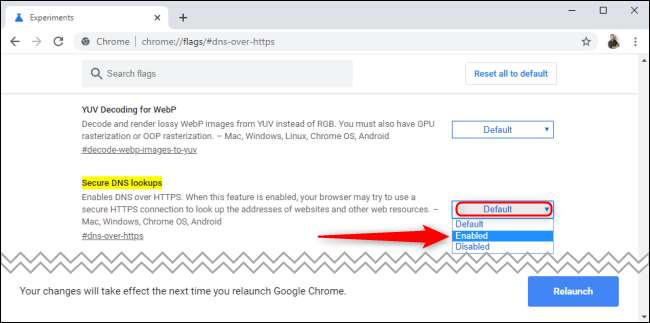
Klicken Sie unten auf dieser Seite auf die Schaltfläche "Neu starten", um Chrome neu zu starten und diese Änderungen zu aktivieren.
VERBUNDEN: Wie DNS über HTTPS (DoH) den Online-Datenschutz verbessert
Wechseln Sie zu einem DoH-kompatiblen DNS-Server
DNS über HTTPS funktioniert nur, wenn Ihr konfigurierter DNS-Server DoH-Unterstützung bietet. Möglicherweise müssen Sie Ändern Sie Ihren DNS-Server DoH nutzen.
Wir empfehlen die Verwendung von Google Google Public DNS oder Cloudflare Dies ist der Standard-DNS-Server, wenn DoH ist für Firefox aktiviert . Google hat eine Liste von DNS-Anbieter Chrome kann DoH mit verwenden , einschließlich Cleanbrowsing, Comcast, DNS.SB, OpenDNS und Quad9.
Sie können überprüfen, ob DNS über HTTPS in Chrome funktioniert, indem Sie Cloudflare besuchen Browsing Experience Sicherheitsüberprüfung . Führen Sie den Test durch Klicken auf die Schaltfläche aus und prüfen Sie, ob "Sicheres DNS" aktiviert ist oder nicht.
Glücklicherweise wird DNS über HTTPS bald standardmäßig zum Standard. Google plant, DoH standardmäßig in Chrome 81 zu aktivieren , fällig Mitte März. Sie müssen jedoch weiterhin einen DoH-kompatiblen DNS-Server verwenden, um die Vorteile nutzen zu können.
VERBUNDEN: Der ultimative Leitfaden zum Ändern Ihres DNS-Servers







